관련 기사
Windows 10 디스크 이미징 소프트웨어가 필요한 이유
일반적으로 디스크 이미징은 하드 드라이브와 같은 데이터 저장 매체를 대신하여 전체 내용과 구조를 포함하는 저장 장비의 일부일뿐입니다. 일반적으로 소스 미디어 섹터를 섹터별로 백업하는 방법을 통해 일부 디스크 이미징 소프트웨어 에서 만들 수 있습니다 .
컴퓨터 기술의 발전이 증가함에 따라 컴퓨터 사용자는 시스템 충돌과 같은 많은 디스크 문제에 직면하여 심각한 데이터 손실을 초래하거나 컴퓨터에 큰 해를 끼칠 수 있습니다. 재해는 Windows 10 사용자에게 자주 발생합니다. 데이터 손상과 운영 체제 및 기타 응용 프로그램의 재설치를 방지하기 위해 사용자가 시스템 디스크 Windows 10 을 복제 하고 Windows 10 백업 및 복원 작업을 수행 하는 데 도움이되는 Windows 10 용 디스크 이미징 소프트웨어 는 필요합니다.
최고의 무료 Windows 10 디스크 이미징 소프트웨어
여기 에서는 강력하고 안전하며 사용하기 쉬운 기능으로 수상 경력에 빛나는 Windows 10 / 8 / 7Vista / XP 용 무료 디스크 이미징 소프트웨어 인 EaseUS Todo Backup Free를 추천합니다 . 상세한 지침 마법사를 사용하면 IT 전문가의 도움없이 몇 분 만에 시스템 상태, 파일, 폴더, 파티션 및 디스크를 쉽게 백업 할 수 있습니다. 이러한 방식을 통해 Windows OS를 재설치하는 데 많은 시간을 절약 할 수 있으며 예상치 못한 재해로 인해 손실 된 데이터를 복구 할 수 있습니다.
1단계. 컴퓨터에서 EaseUS Todo Backup을 실행하고 홈 화면에서 백업 생성을 클릭 한 다음 큰 물음표를 눌러 백업 내용 을 선택합니다 .

2단계. Windows 운영 체제를 백업하려면 " OS "를 클릭 하여 백업 작업을 시작합니다.

3단계. Windows 운영 체제 정보와 모든 시스템 관련 파일 및 파티션이 자동으로 선택되므로 이 단계에서 수동으로 선택할 필요가 없습니다. 다음으로 이미지 영역을 클릭하여 시스템 이미지 백업을 저장할 위치를 선택해야 합니다.
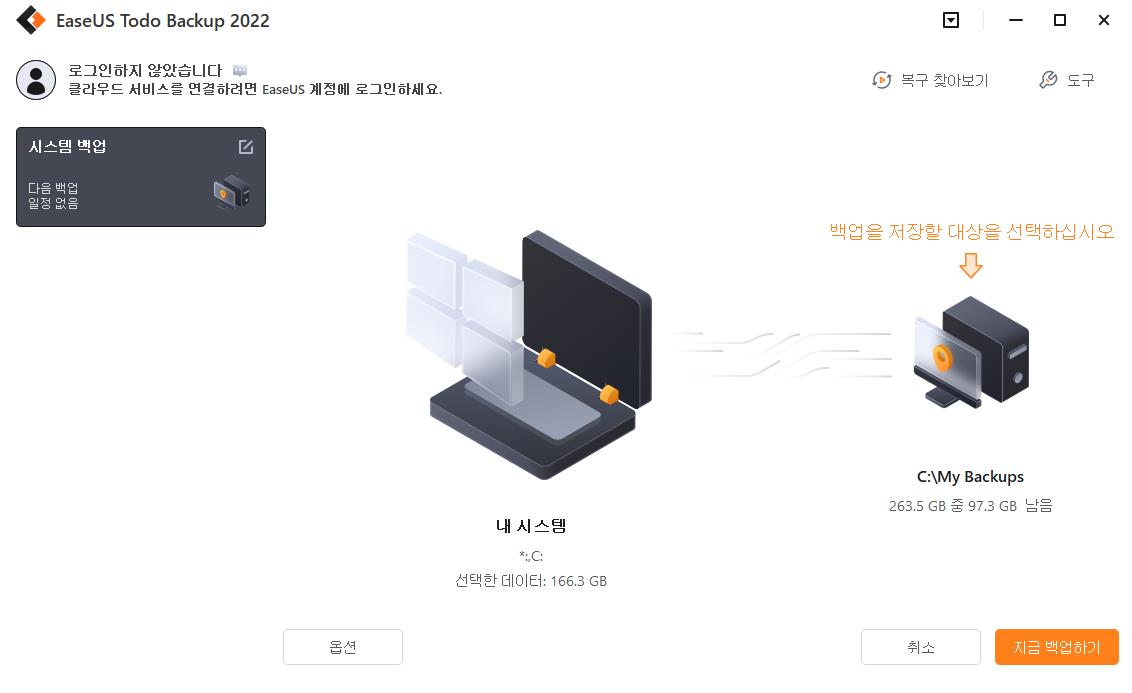
4단계. 백업 위치는 컴퓨터의 다른 로컬 드라이브, 외장 하드 드라이브, 네트워크, 클라우드 또는 NAS가 될 수 있습니다. 일반적으로 시스템 백업 파일을 보존하려면 외부 물리적 드라이브 또는 클라우드를 사용하는 것이 좋습니다.

5단계. 관심 있는 경우 옵션 버튼 에서 매일, 매주, 매월 또는 이벤트에 따라 자동 백업 일정을 활성화하고 차등 및 증분 백업을 만드는 것과 같은 사용자 지정 설정을 사용할 수 있습니다 . "지금 백업"을 클릭 하면 Windows 시스템 백업 프로세스가 시작됩니다. 완료된 백업 작업은 좌측에 카드 스타일로 표시됩니다.
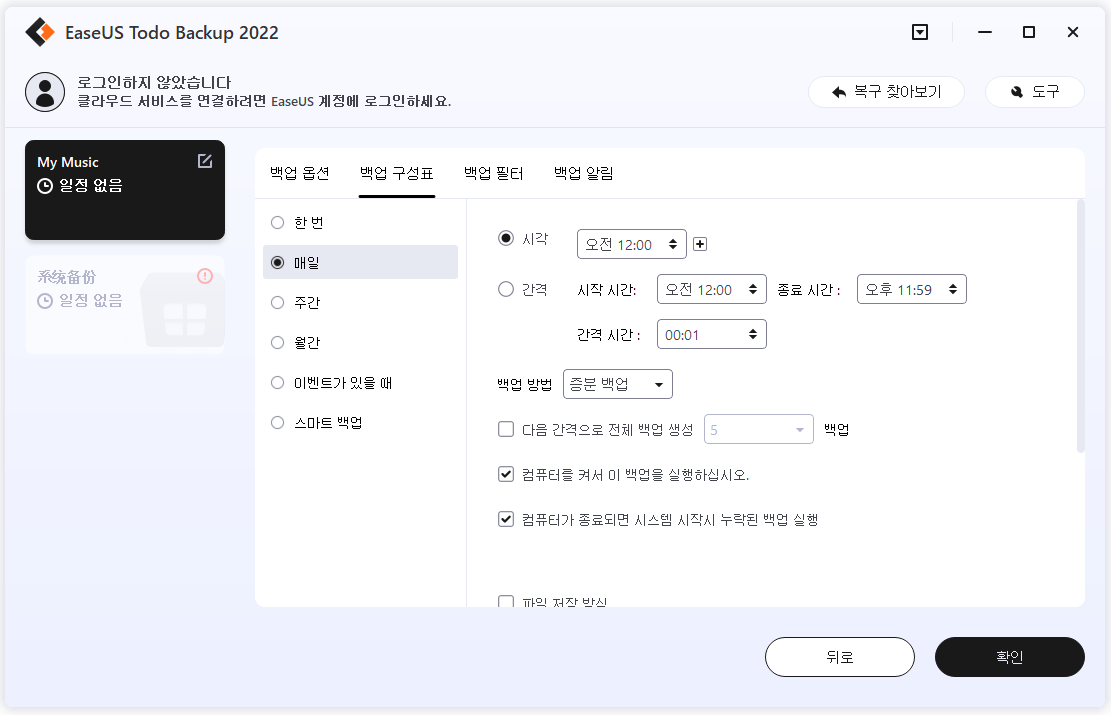
EaseUS Todo Backup은 원 클릭 시스템 백업 및 복구를 제공하므로 시스템 충돌 또는 하드웨어 오류 발생시 시스템을 신속하게 가동하고 실행할 수 있습니다. 또한 바이러스 공격, 불안정한 소프트웨어 다운로드, 하드 드라이브 오류 등이 발생한 후 Windows 10 디스크, 파티션, 파일 또는 폴더를 백업하고 복원 할 수 있습니다.
또한 시스템에 대한 지속적인 보호를 제공하기 위해 첫 번째 백업 후 나중에 증분 백업으로 Windows 10 시스템을 백업 할 수 있습니다 . 차등 백업 및 증분 백업은 변경된 파일 만 백업합니다.
한편 EaseUS Todo Backup은 Windows 10에서 운영 체제와 응용 프로그램을 다시 한 번 다시 설치하지 않고 이전의 더 작은 하드 디스크를 업그레이드하려는 경우 유용합니다.
문서가 도움이 되셨나요?
관련 기사
-
[2025년] Top4 최고의 하드 드라이브 복제 소프트웨어
![author icon]() Yvette/2025/04/16
Yvette/2025/04/16 -
![author icon]() Yvette/2025/04/17
Yvette/2025/04/17 -
디스크 복제 vs 전체 시스템 백업: 알고 싶은 모든 세부 정보
![author icon]() Rose/2025/04/17
Rose/2025/04/17 -
![author icon]() Sue/2025/06/03
Sue/2025/06/03